电脑中的虚拟机如何设置从硬盘启动
更新日期:2024-03-21 03:40:07
来源:投稿
手机扫码继续观看

在电脑中使用虚拟机可以使我们在不影响现有的操作系统的情况下,体验其他的操作系统。有位用户在虚拟机中安装了XP系统后,发现每次都是从光驱启动,还要选择从硬盘启动计算机才能进入系统。接下来系统小编要介绍如何在虚拟机中设置默认从硬盘启动。

1、要先解除映像挂载,进入虚拟机,点击电源——开机;

2、进入虚拟机中的XP系统,点击打开“我的电脑”;
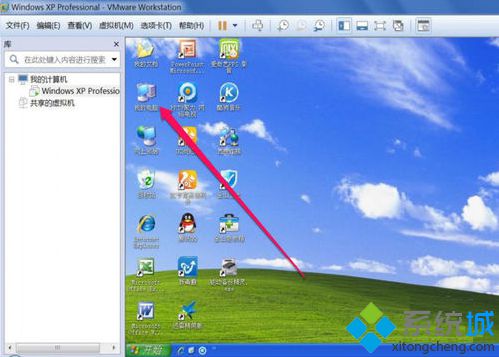
3、找到光盘驱动器,右击选择“弹出”,就可以关掉挂载的iso系统映像;
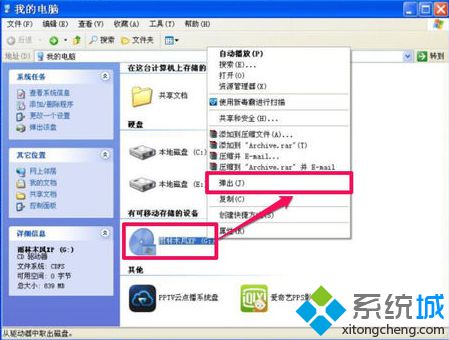
4、接下来设置BIOS从硬盘启动,先关机,然后选择菜单中的虚拟机——电源——打开电源时进入固件;

5、进入BIOS界面后,在Boot项中用上下键和数字键盘的+、-键,将Hard Drive(硬盘驱动器)移动到第一项;
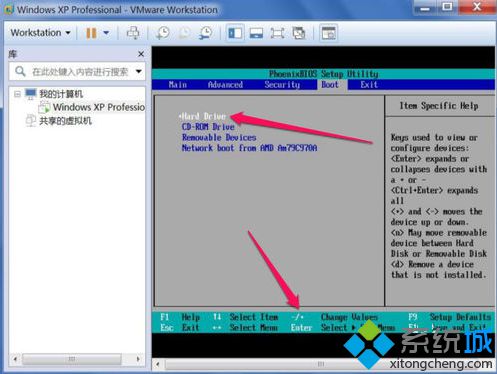
6、用左右键切换到Exit,选择Exit Saving Changes,或者直接按F10;
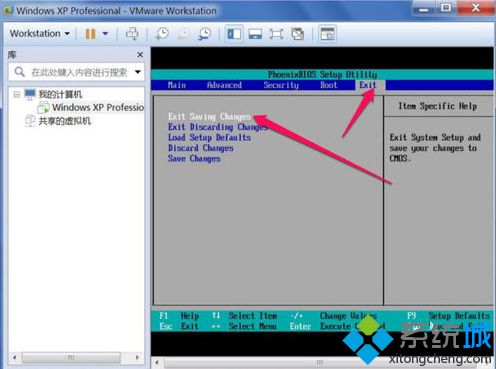
7、弹出提示,选中YES,按回车即可保存并退出BIOS。
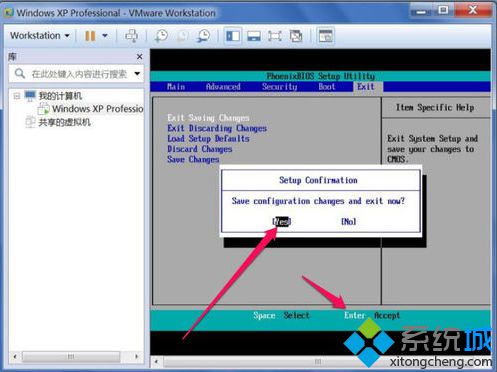
完成上述设置后就可以让虚拟机中的系统默认以硬盘启动,就不用每次都要选择一下才能进入系统。
该文章是否有帮助到您?
常见问题
- monterey12.1正式版无法检测更新详情0次
- zui13更新计划详细介绍0次
- 优麒麟u盘安装详细教程0次
- 优麒麟和银河麒麟区别详细介绍0次
- monterey屏幕镜像使用教程0次
- monterey关闭sip教程0次
- 优麒麟操作系统详细评测0次
- monterey支持多设备互动吗详情0次
- 优麒麟中文设置教程0次
- monterey和bigsur区别详细介绍0次
系统下载排行
周
月
其他人正在下载
更多
安卓下载
更多
手机上观看
![]() 扫码手机上观看
扫码手机上观看
下一个:
U盘重装视频












